Win7右键卡顿修复方法大全
时间:2025-06-25 15:06:36 473浏览 收藏
Win7电脑右键菜单卡顿问题困扰着许多用户,影响操作体验。本文提供一套全面的解决方案,旨在帮助用户快速解决Win7右键卡顿问题,提升电脑运行速度。文章将详细介绍如何通过清理右键菜单项,包括使用CCleaner等工具禁用不必要的选项,以及谨慎地清理注册表中无用项来优化系统。同时,还将探讨禁用不常用服务、进行磁盘碎片整理、更新硬件驱动等方法。此外,文章还提供了判断可禁用右键菜单项的实用技巧,以及注册表操作前的注意事项,确保操作安全。最后,还将介绍关闭启动项、卸载软件、清理文件、升级硬件或重装系统等其他提速方法,帮助用户全方位提升Win7系统的运行效率。
Win7电脑右键菜单卡顿可通过清理菜单项和优化系统解决。1. 使用CCleaner清理不必要的右键菜单项;2. 备份后谨慎清理注册表中无用项;3. 禁用不常用的服务如打印服务;4. 进行磁盘碎片整理;5. 更新硬件驱动;6. 判断可禁用项依据:不认识的、很少使用的、重复的项;7. 注册表操作前备份、使用专业工具辅助;8. 其他提速方法包括关闭启动项、卸载软件、清理文件、升级硬件或重装系统。

Win7电脑右键菜单卡顿,其实就是右键响应速度变慢,让人感觉像卡死了一样。解决这个问题,核心在于清理那些不必要的右键菜单项,并优化系统设置。

解决方案:

清理右键菜单: 下载CCleaner或者类似的系统清理软件。运行后,找到“工具” -> “启动” -> “右键菜单”,在这里你可以看到所有添加到右键菜单的项目。禁用那些你不需要或者不认识的项目。很多软件安装后都会往右键菜单里塞东西,时间长了就容易卡顿。
注册表清理: 手动清理注册表也能解决一部分问题,但操作需谨慎,建议备份注册表后再进行。打开注册表编辑器(regedit),定位到以下路径:
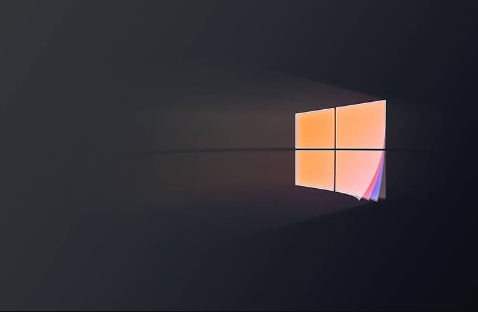
HKEY_CLASSES_ROOT\*\shellex\ContextMenuHandlersHKEY_CLASSES_ROOT\Directory\shellex\ContextMenuHandlersHKEY_CLASSES_ROOT\Drive\shellex\ContextMenuHandlers
在这些路径下,删除那些你确定不需要的项。注意,不要乱删,不确定就先导出备份。
禁用不必要的服务: 有些服务也会影响右键菜单的响应速度。打开“服务”(services.msc),找到一些不常用的服务,比如打印服务(如果你没有打印机)、远程桌面服务等,可以考虑禁用。
磁盘碎片整理: 磁盘碎片过多也会导致系统变慢。运行磁盘碎片整理程序,对C盘进行整理。
检查硬件驱动: 驱动程序过时或者损坏也可能导致各种问题。更新显卡驱动、声卡驱动等,确保硬件正常工作。
如何判断哪些右键菜单项可以禁用?
判断哪些右键菜单项可以禁用,其实没有一个绝对的标准,主要看你的个人使用习惯。一般来说,可以遵循以下原则:
- 不认识的项: 如果右键菜单里出现了一些你不认识的项,而且你确定没有安装过相关的软件,那很可能是恶意软件或者插件。可以直接删除。
- 很少使用的项: 有些软件会在右键菜单里添加很多功能,但你可能很少用到。比如一些压缩软件,虽然功能很强大,但你可能只用到了最基本的压缩和解压功能。可以禁用那些不常用的项。
- 重复的项: 有些软件会在右键菜单里添加多个相同的项,这会增加右键菜单的负担。可以只保留一个,删除其他的。
另外,可以使用一些专业的右键菜单管理工具,它们可以帮你更方便地管理右键菜单,并提供一些关于右键菜单项的详细信息,帮助你做出更明智的决策。
注册表清理的注意事项有哪些?
注册表清理确实能解决一些问题,但操作不当可能会导致系统崩溃。所以在清理注册表之前,一定要做好备份。
- 备份注册表: 在注册表编辑器中,选择“文件” -> “导出”,将整个注册表导出到一个文件中。这样,如果出现问题,你可以随时恢复注册表。
- 只删除明确不需要的项: 不要乱删注册表项,特别是那些你不认识的项。如果不确定某个项的作用,最好先在网上搜索一下,了解清楚后再决定是否删除。
- 使用专业的注册表清理工具: 如果你对注册表不太熟悉,可以使用一些专业的注册表清理工具,它们可以帮你自动清理注册表,并提供一些安全提示。但即使使用这些工具,也要谨慎操作,定期检查清理结果。
- 重启电脑: 清理注册表后,最好重启电脑,让更改生效。
除了清理右键菜单,还有哪些方法可以提高Win7的运行速度?
除了清理右键菜单,还有很多方法可以提高Win7的运行速度。
- 关闭不必要的启动项: 很多软件会在开机时自动启动,这会占用大量的系统资源。可以使用CCleaner或者系统自带的“系统配置实用程序”(msconfig)来禁用那些不必要的启动项。
- 卸载不常用的软件: 卸载那些你不再使用的软件,可以释放磁盘空间,并减少系统负担。
- 清理垃圾文件: 定期清理垃圾文件,可以释放磁盘空间,并提高系统性能。可以使用CCleaner或者系统自带的“磁盘清理”工具。
- 升级硬件: 如果你的电脑配置比较低,可以考虑升级硬件,比如增加内存、更换固态硬盘等。
- 重装系统: 如果以上方法都无效,可以考虑重装系统。重装系统可以清除所有的垃圾文件和错误设置,让你的电脑恢复到出厂状态。但重装系统会清除所有的数据,所以在重装之前一定要做好备份。
总之,提高Win7的运行速度是一个综合性的过程,需要你根据自己的实际情况,采取多种措施。
理论要掌握,实操不能落!以上关于《Win7右键卡顿修复方法大全》的详细介绍,大家都掌握了吧!如果想要继续提升自己的能力,那么就来关注golang学习网公众号吧!
-
501 收藏
-
501 收藏
-
501 收藏
-
501 收藏
-
501 收藏
-
414 收藏
-
219 收藏
-
111 收藏
-
130 收藏
-
491 收藏
-
320 收藏
-
403 收藏
-
461 收藏
-
265 收藏
-
210 收藏
-
182 收藏
-
465 收藏
-

- 前端进阶之JavaScript设计模式
- 设计模式是开发人员在软件开发过程中面临一般问题时的解决方案,代表了最佳的实践。本课程的主打内容包括JS常见设计模式以及具体应用场景,打造一站式知识长龙服务,适合有JS基础的同学学习。
- 立即学习 543次学习
-

- GO语言核心编程课程
- 本课程采用真实案例,全面具体可落地,从理论到实践,一步一步将GO核心编程技术、编程思想、底层实现融会贯通,使学习者贴近时代脉搏,做IT互联网时代的弄潮儿。
- 立即学习 516次学习
-

- 简单聊聊mysql8与网络通信
- 如有问题加微信:Le-studyg;在课程中,我们将首先介绍MySQL8的新特性,包括性能优化、安全增强、新数据类型等,帮助学生快速熟悉MySQL8的最新功能。接着,我们将深入解析MySQL的网络通信机制,包括协议、连接管理、数据传输等,让
- 立即学习 500次学习
-

- JavaScript正则表达式基础与实战
- 在任何一门编程语言中,正则表达式,都是一项重要的知识,它提供了高效的字符串匹配与捕获机制,可以极大的简化程序设计。
- 立即学习 487次学习
-

- 从零制作响应式网站—Grid布局
- 本系列教程将展示从零制作一个假想的网络科技公司官网,分为导航,轮播,关于我们,成功案例,服务流程,团队介绍,数据部分,公司动态,底部信息等内容区块。网站整体采用CSSGrid布局,支持响应式,有流畅过渡和展现动画。
- 立即学习 485次学习
